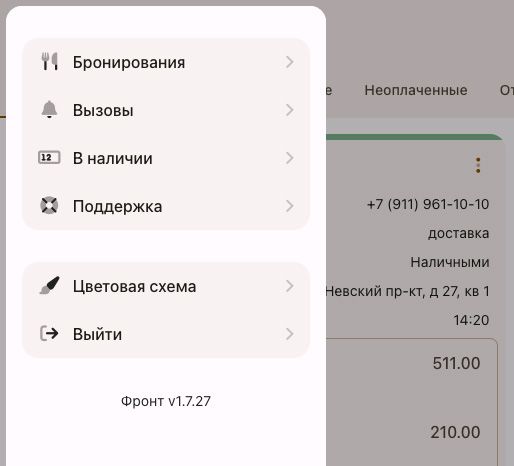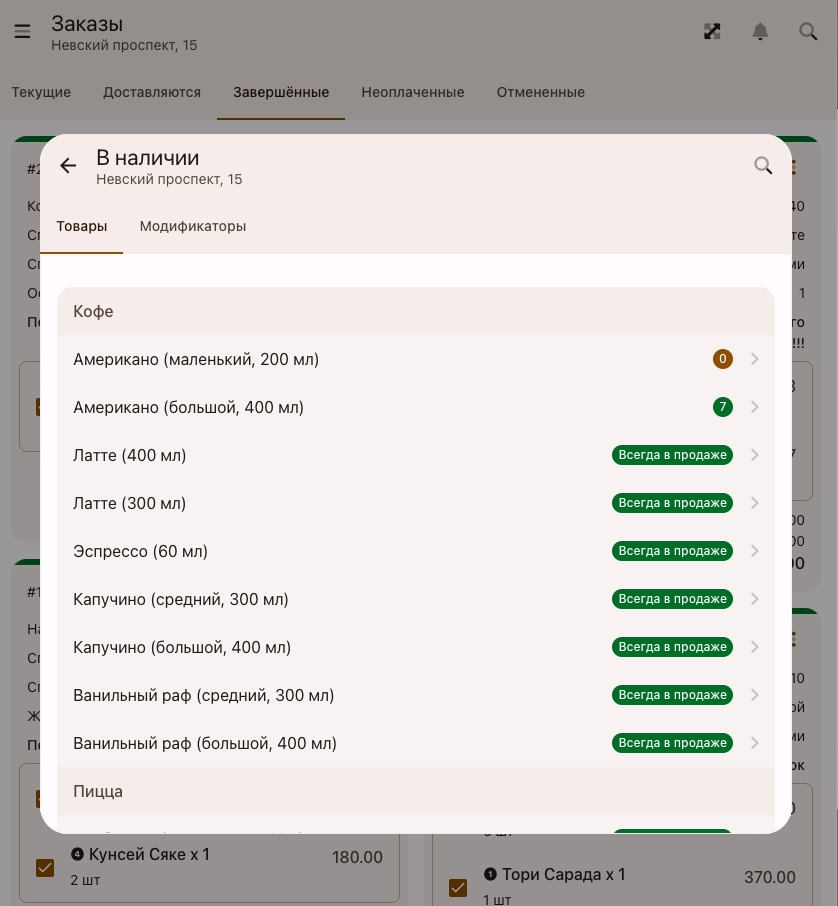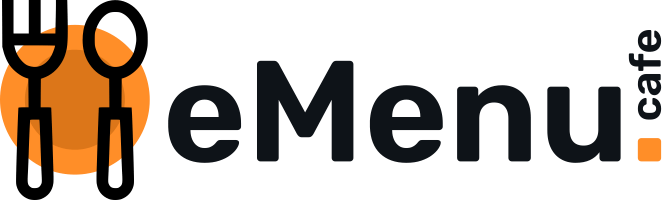Фронт: Создание, редактирование, привязка
В статье:
Для того, чтобы сотрудники заведения имели доступ только к заказам, бронированиям столиков и вызовам официантов из электронного меню eMenu.cafe создайте фронт для получения заказов.
Создание фронта
- Войдите в созданную точку продаж раздел "Витрина" .
- В открывшемся окне откройте вкладку "Оборудование"
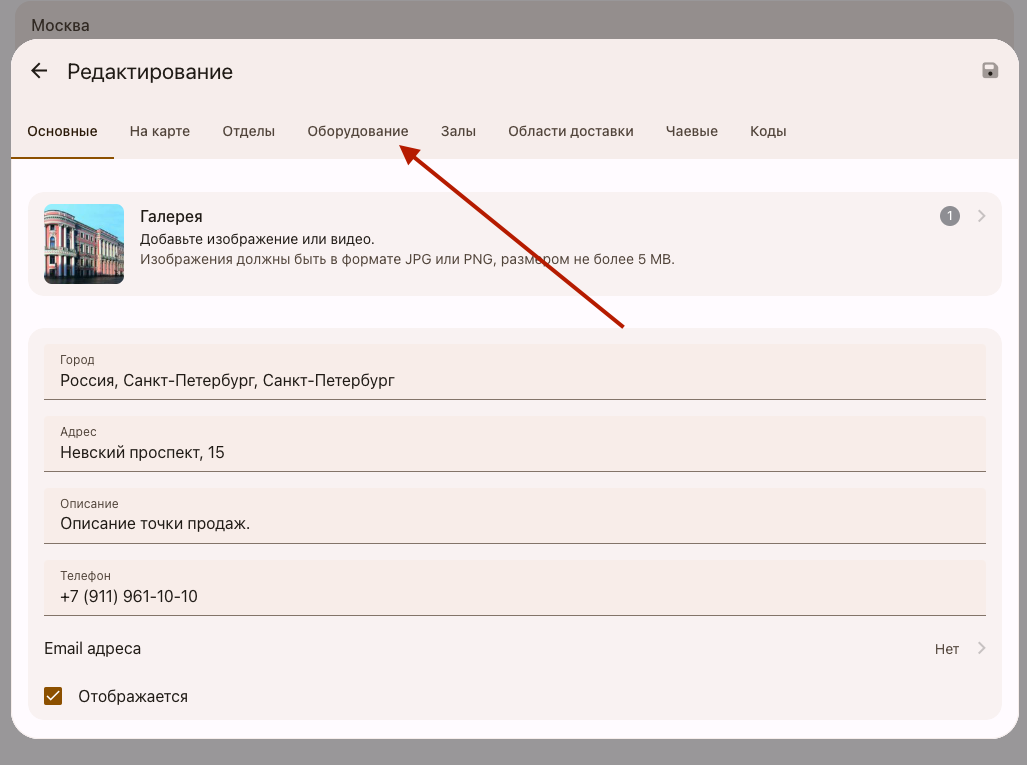
- Нажмите кнопку "Добавить" в правом нижнем углу и выберите из выпадающего списка "Фронт"
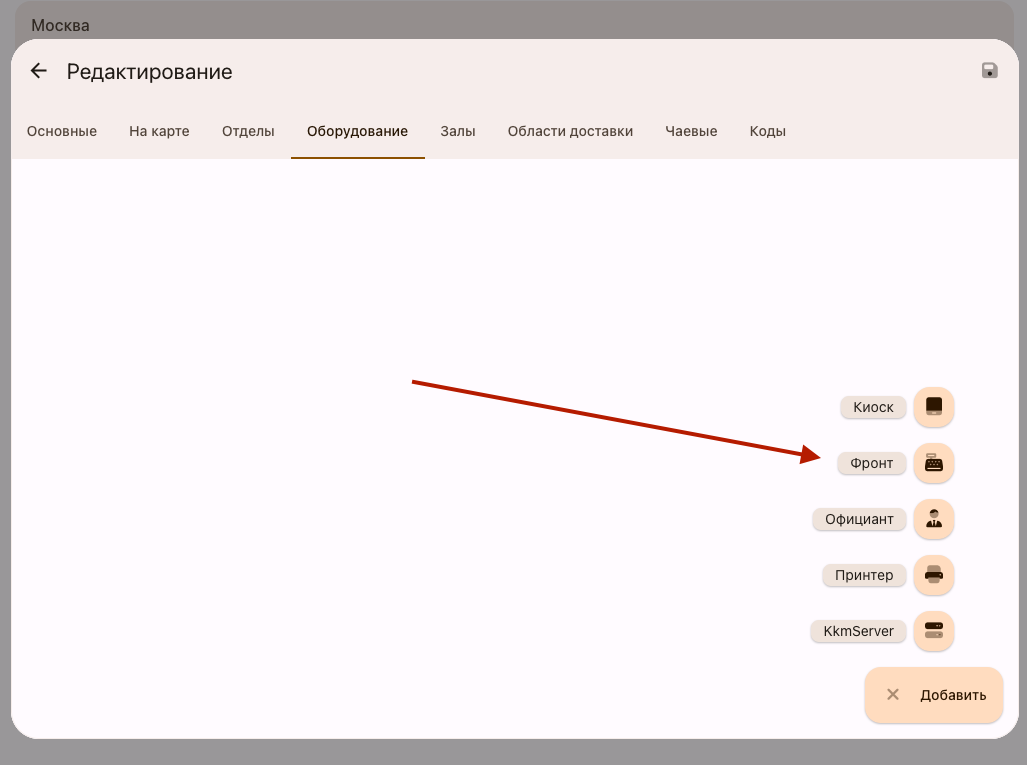
- В открывшемся окне "Добавление" заполните поле ввода "Название"
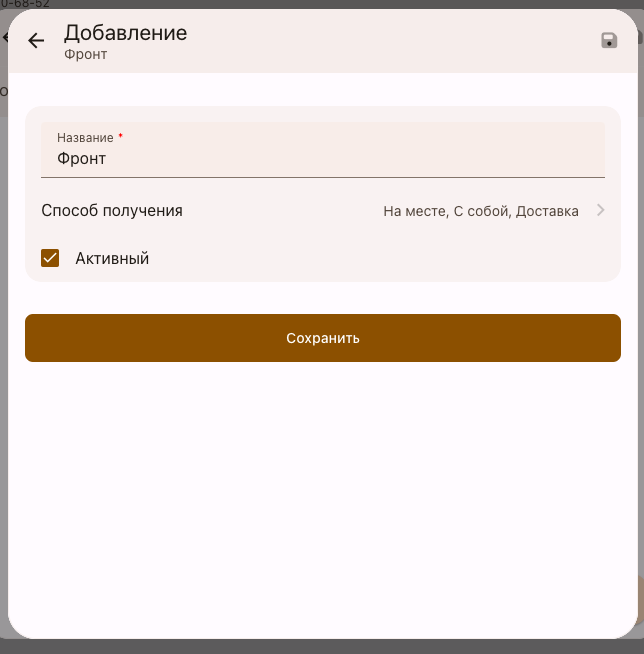
- Выберите способы получения
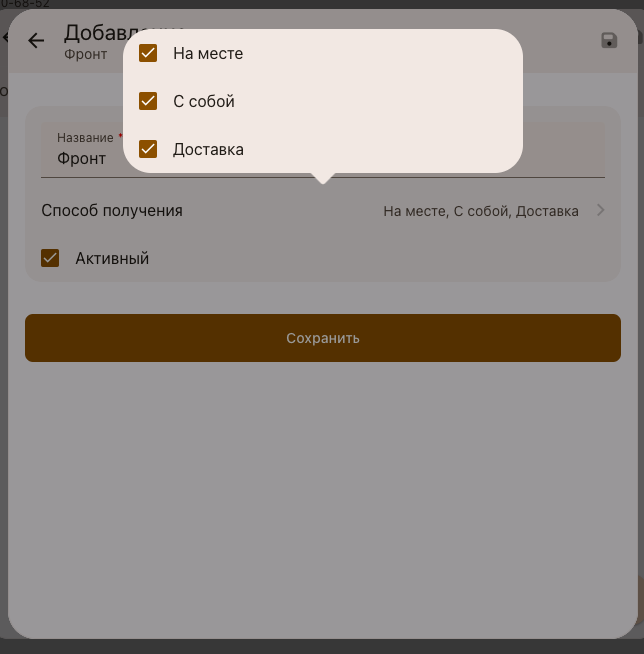
- Переведите чек-бокс в активное состояние для отображения фронта.
- Сохраните введенные данные.
Авторизация во фронте
Для авторизации скопируйте код авторизации раздел "Витрина"/ Точки продаж / Точка продаж, в которой размещен фронт/ Оборудование/ Фронт
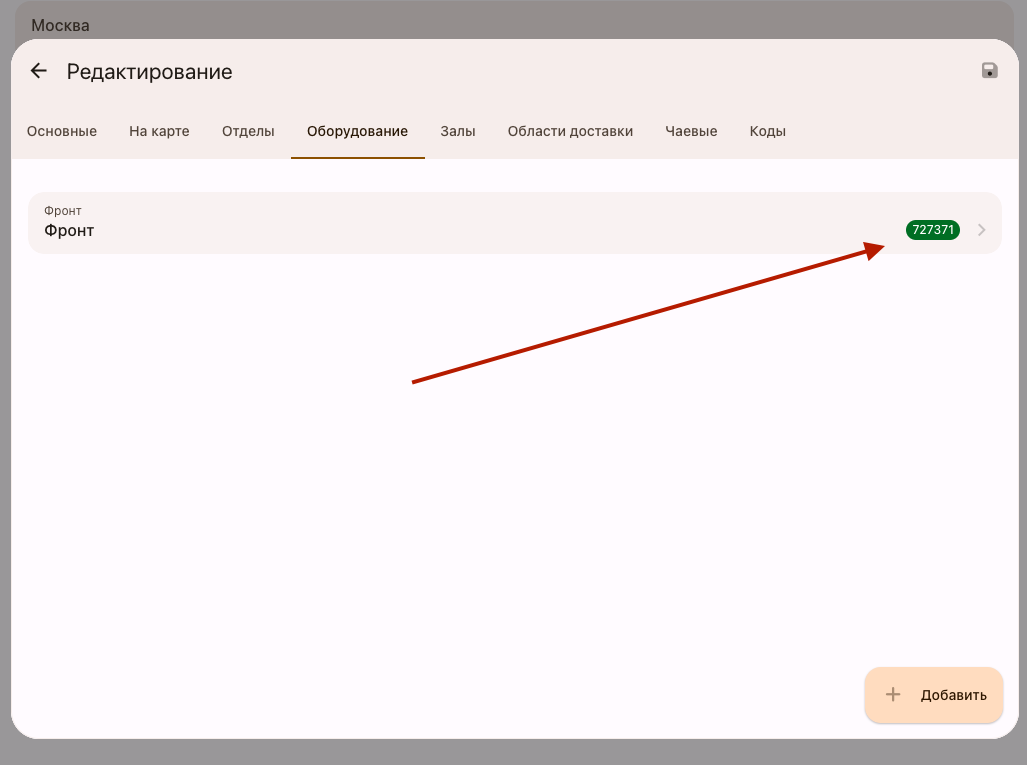
- Откройте в браузере ссылку: https://front.emenu.cafe/
- В окне "Авторизация" введите полученный ранее код
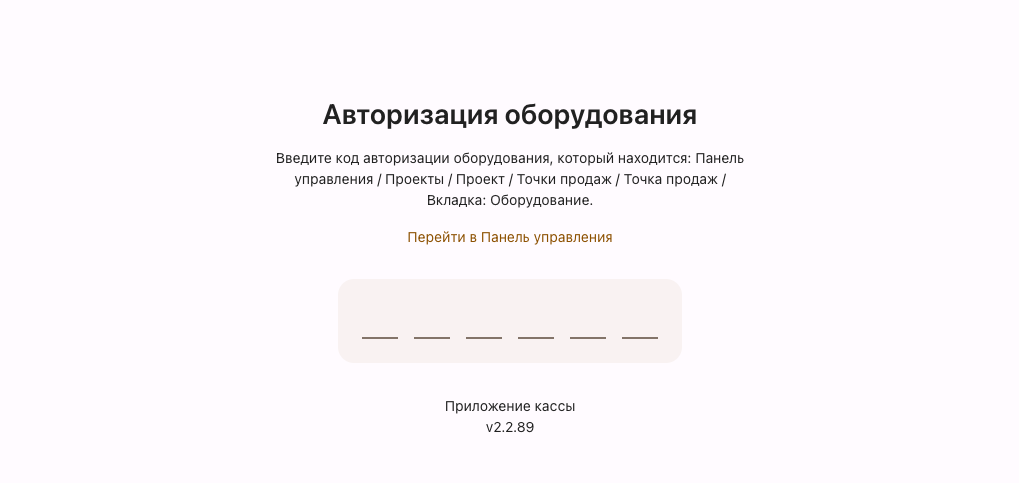
Интерфейс фронта
Верхняя панель окна заказов

1. Боковая панель
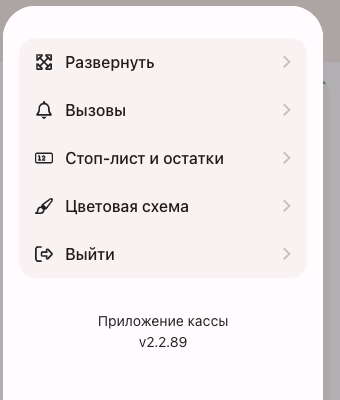
Кнопка "Развернуть" предназначена для разворачивания фронта на весь экран.
Кнопка "Вызовы" откравет вызовы официанта.
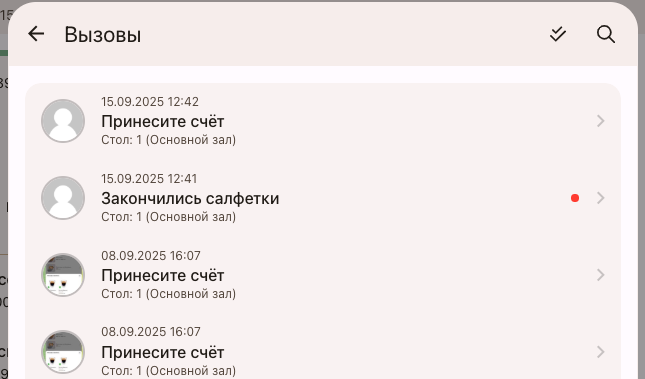
Кнопкой "Стоп-листы и остатки" вызывается окно редактирования стоп-листов и остатков.
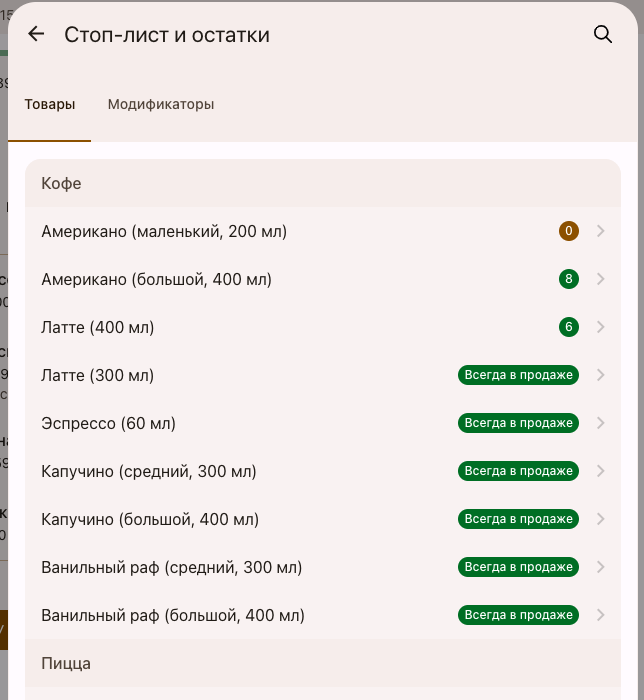
Кнопка "Цветовая схема" позволяет выбрать из заданых цветов цветовую схему окна Фронта.

Кнопка "Выйти" открывает окно авторизации.
2. Отображает адрес точки продаж из которой приходят заказы.
3. Откравает выбор отображения карточки заказа.
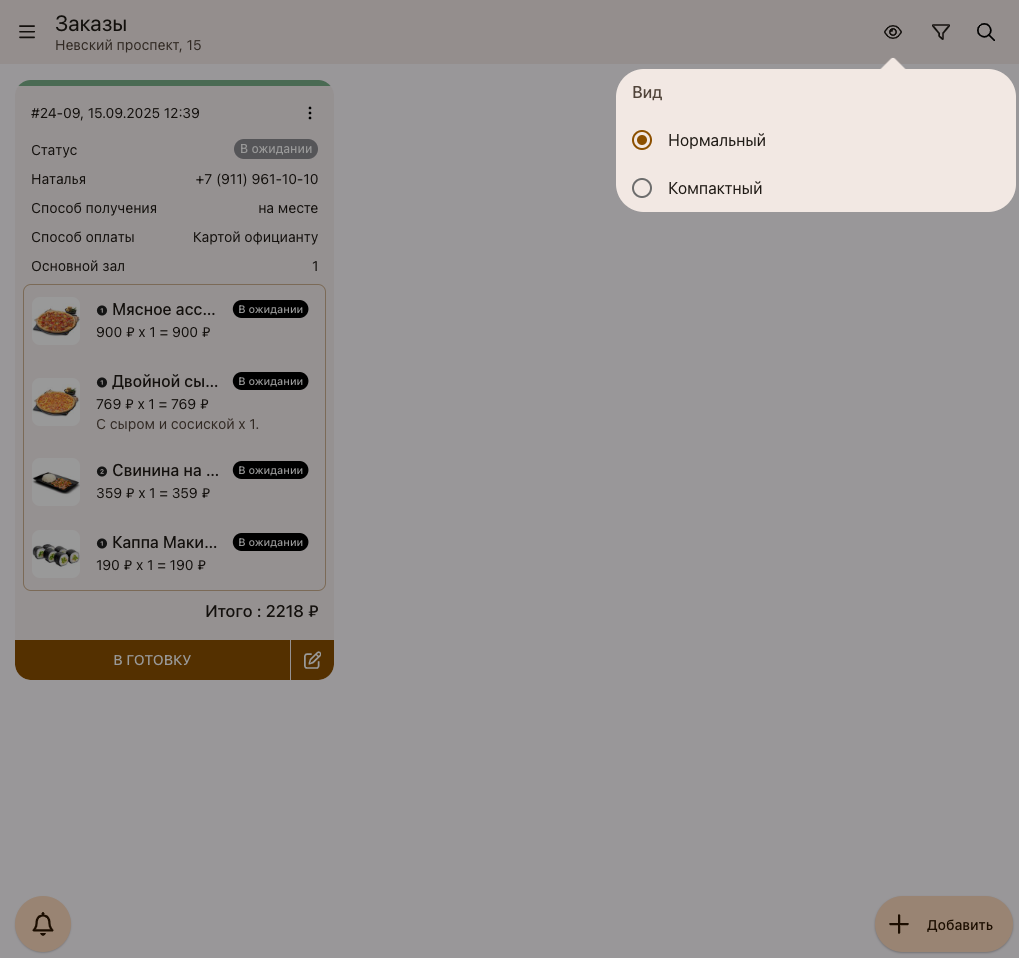
4.Открывает выбор окна статусов заказа и настройку отображения заказов по датам или столам.
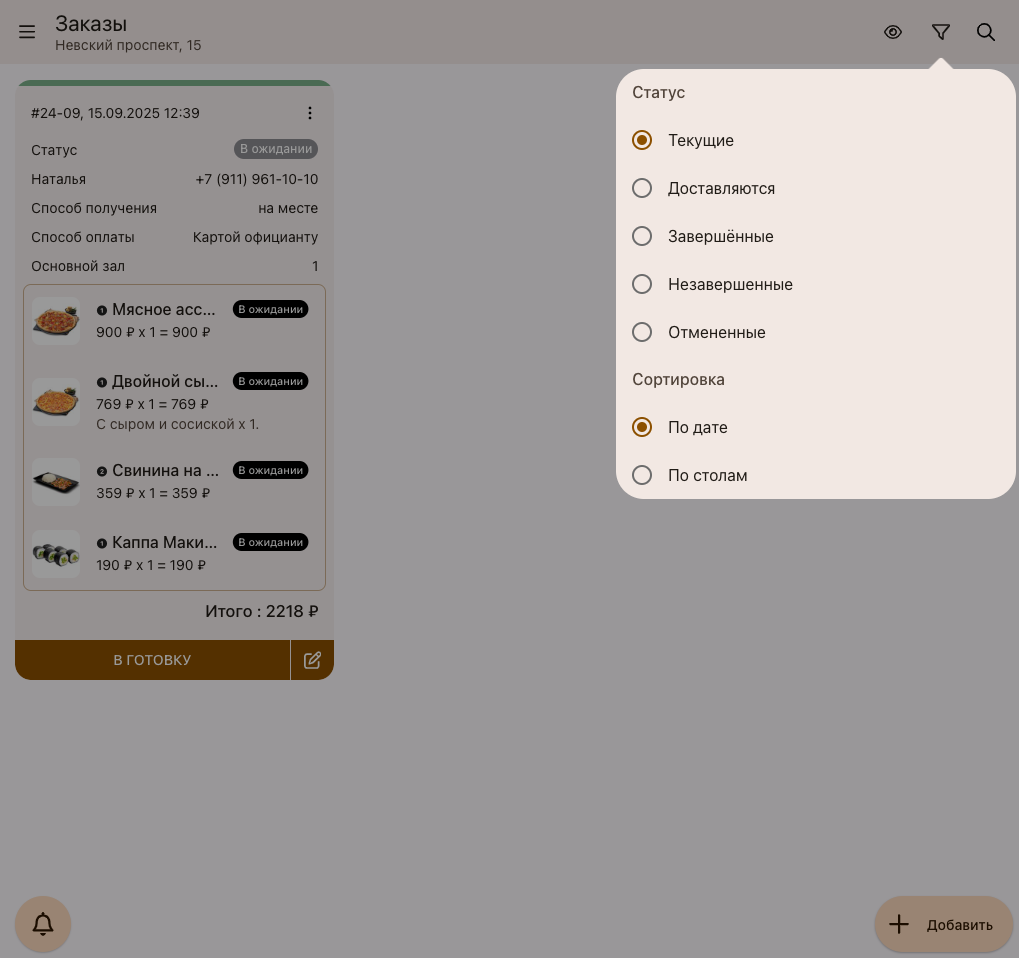
5. Кнопка поиска по странице заказа.
Нижняя часть окна заказа

1. Кнопка открывает окно Вызовы официантов. Красной цифрой на кнопке обозначено количество не открытых вызавов.
2. Кнопка "Добавить" для создания нового заказа.
Карточка заказа
Карточка заказа может отображаться в двух вариантах: Нормальный и Компактный
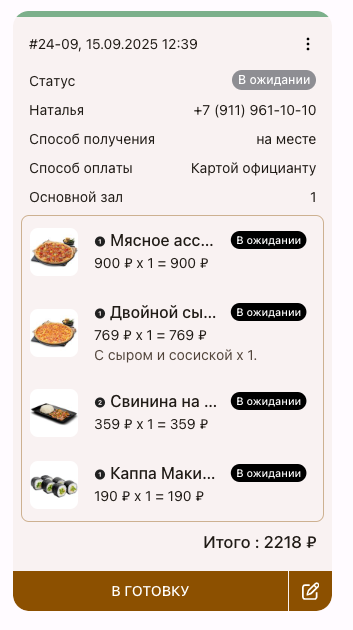
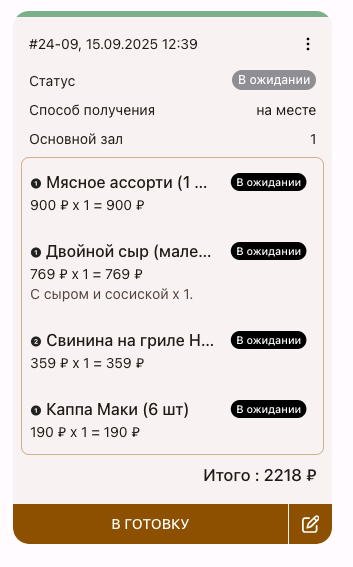
Что можно узнать из карточки заказа
- Номер заказа по порядку за текущий месяц
- Номер заказа по порядку за текущий день (Пропущенные номера - это, как правило, заказы, которые Гость начал оформлять, но не отправил, например, по причине незавершения оплаты. Их можно увидеть во вкладке "Неоплаченные")
- Дата заказа
- Время, в которое был сделан заказ
- Имя Гостя (обязательно только для доставки)
- Телефон Гостя (обязателен только для доставки)
- Способ получения (на месте, с собой, доставка)
- Способ оплаты
- Адрес доставки (только для доставки)
- Желаемое время (для самовывоза и доставки)
- Зал и номер стола (только для заказа на месте)
- Пожелание к заказу
- Состав заказа с указанием названия блюда, количества, объема/массы, модификаторов, цены.
- Общая цена без скидки
- Скидка
- Итоговая цена к оплате
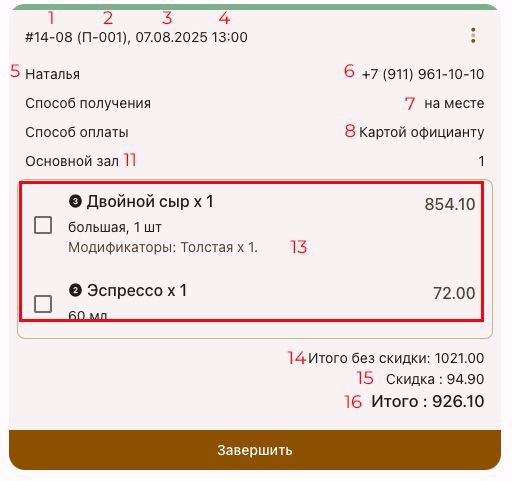
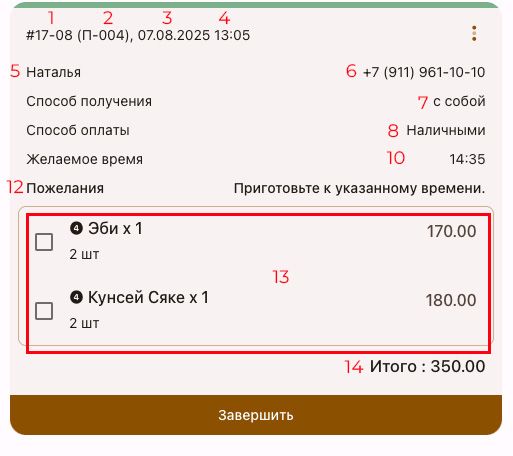
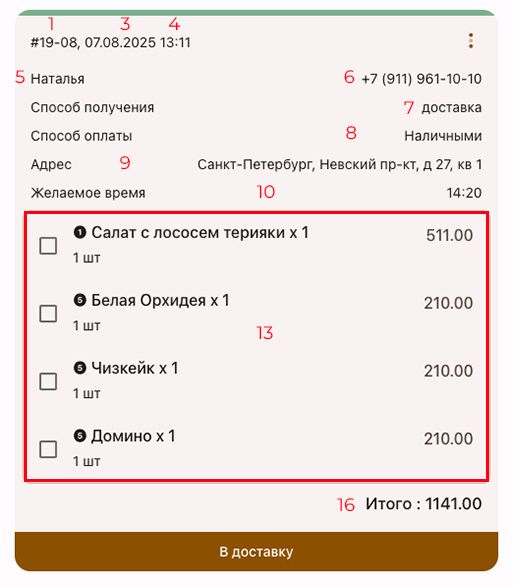
Действия с заказом
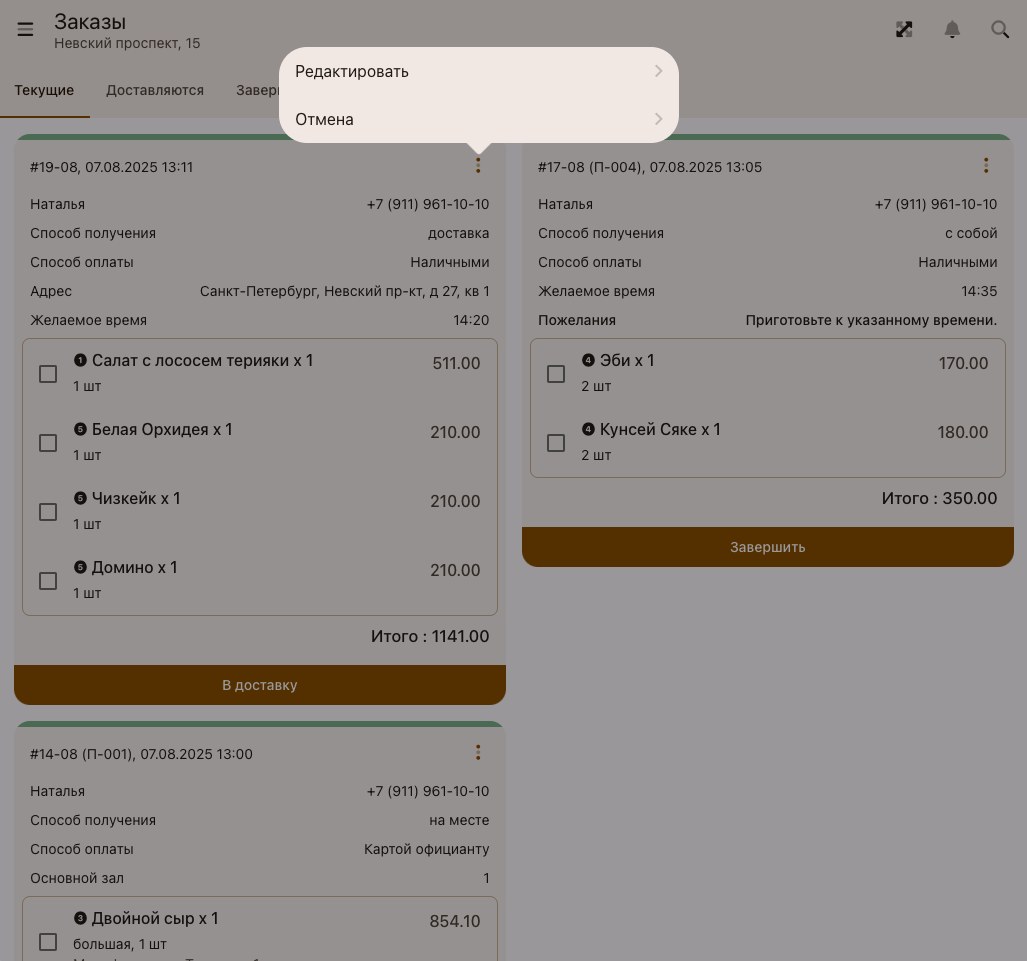
Заказы на доставку
При нажатии на кнопку "В доставку" у карточки заказа со способом получения "Доставка" карточка перемещается во вкладку "Доставляются".
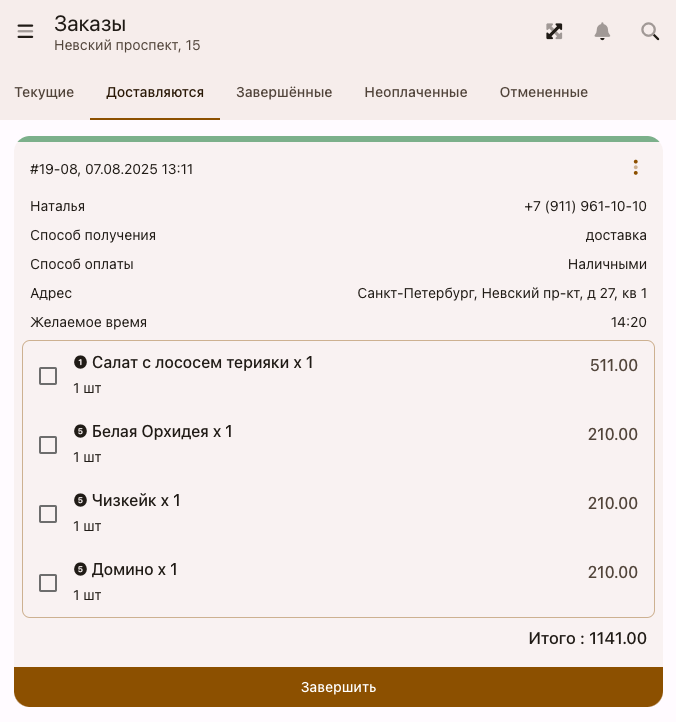
Бронирование столов
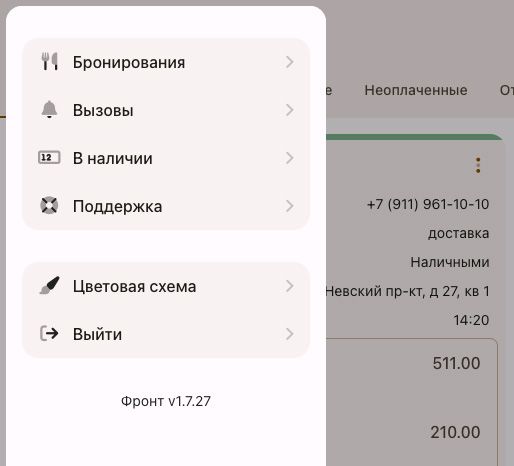
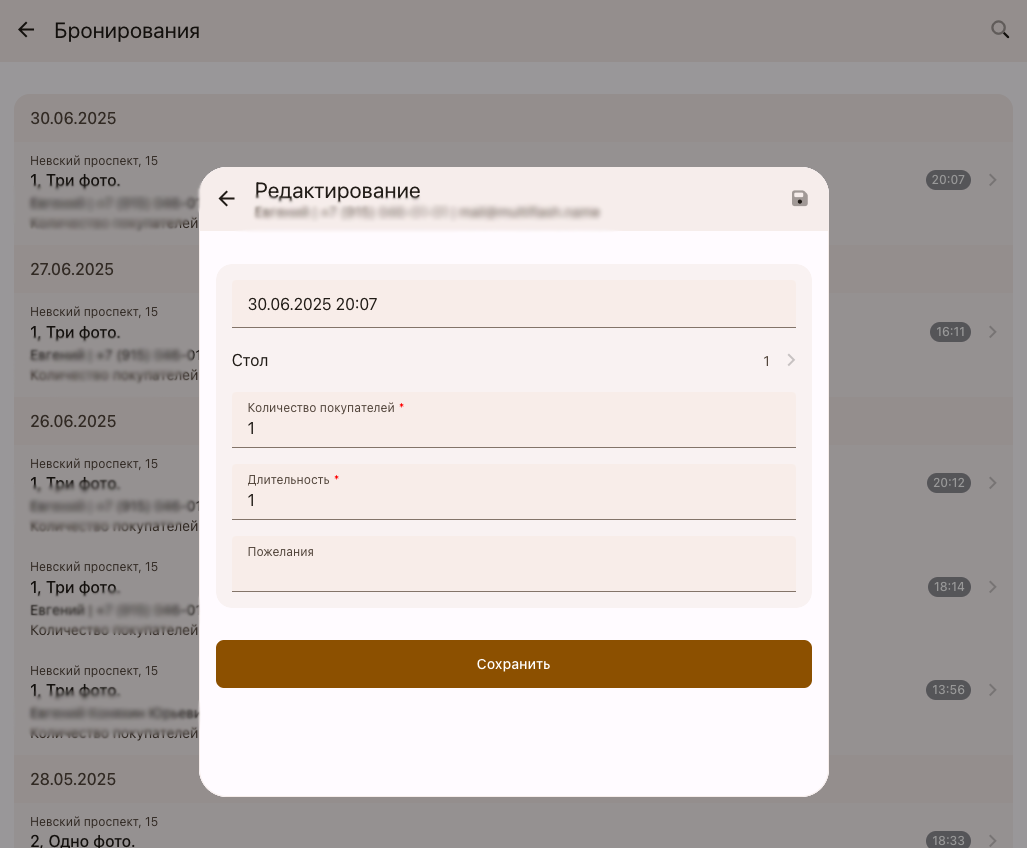
Вызов официанта
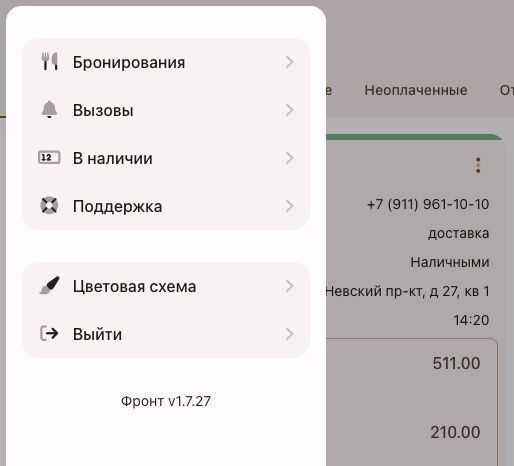
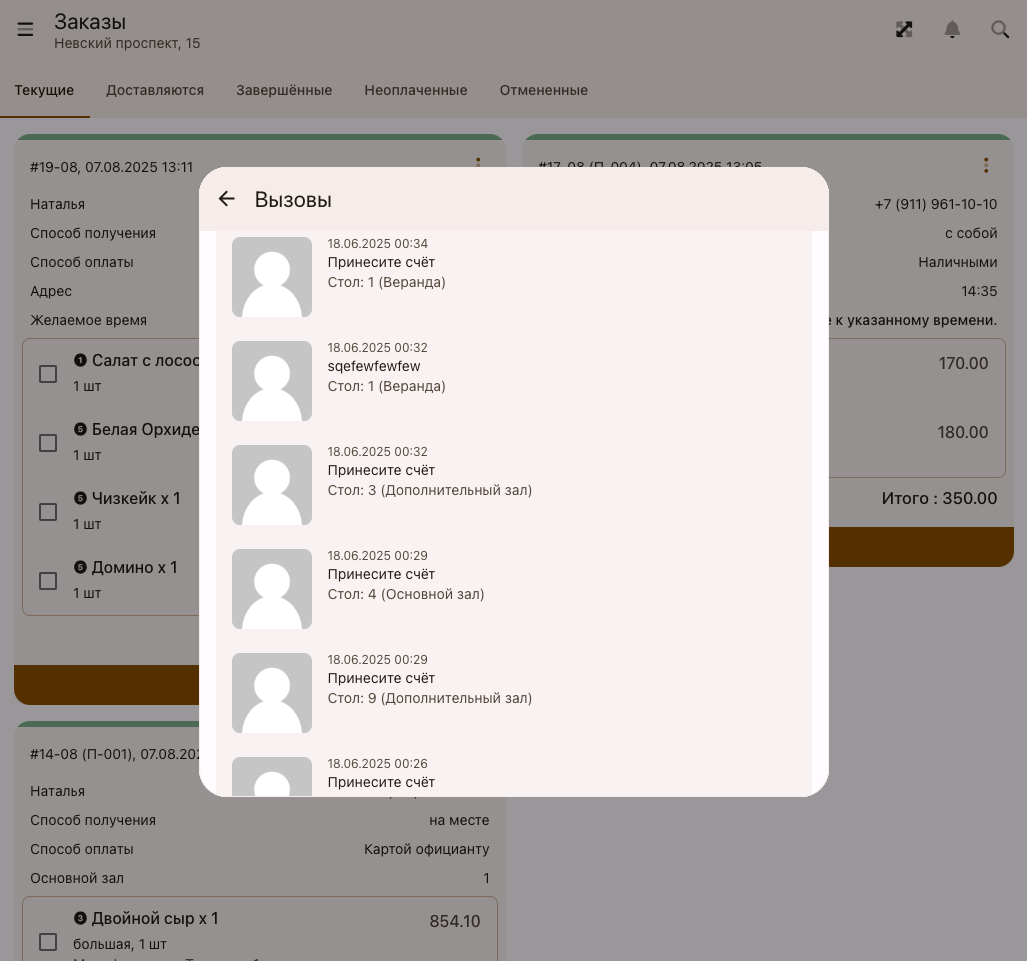
Стоп-лист (в наличии)